win10搜不到局域网打印机怎么办 win10找不到局域网共享打印机如何解决
更新时间:2023-06-22 15:28:00作者:runxin
很多用户在使用win10电脑办公时也常常会用到打印机设备,而在局域网环境下用户可以通过共享打印机来满足多台电脑,不过有些用户的win10系统却一直搜索不到局域网环境内的共享打印机,对此win10搜不到局域网打印机怎么办呢?本文小编就来教大家win10找不到局域网共享打印机解决方法。
具体方法:
1、首先右键单击“此电脑”,选择“管理”选项。
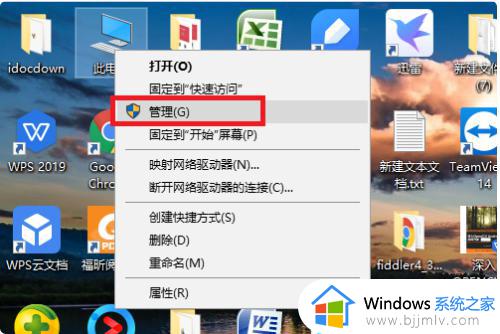
2、然后在该页面点击“服务”选项。
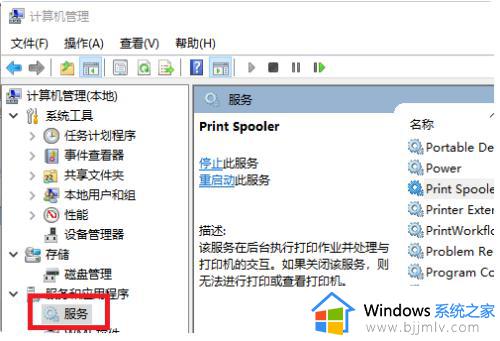
3、之后在该页面中点击“print spooler”选项。
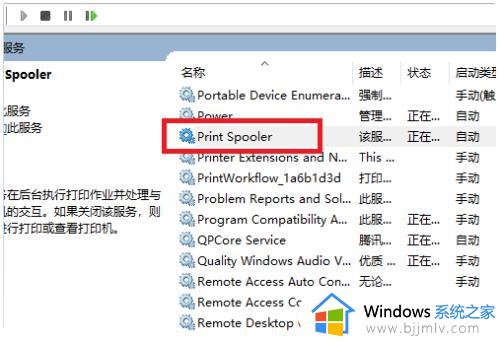
4、最后在该界面,设置启动类型为“自动”选项。
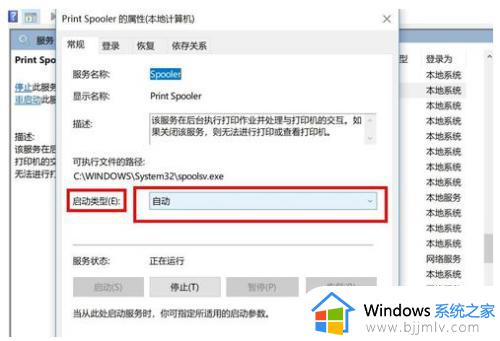
关于win10找不到局域网共享打印机解决方法就给大家介绍到这了,有需要的用户就可以根据小编的步骤进行操作了,希望能够对大家有所帮助。
win10搜不到局域网打印机怎么办 win10找不到局域网共享打印机如何解决相关教程
- win10局域网找不到共享打印机怎么办 win10局域网搜索不到共享打印机处理方法
- 局域网打印机共享怎么设置win10 局域网如何共享打印机win10
- win10添加局域网打印机方法 win10添加局域网打印机搜不到怎么解决
- Win10如何设置局域网打印机共享 Win10局域网打印机共享的设置方法
- win10局域网连接共享打印机步骤 win10如何使用局域网共享打印机
- win10局域网连接打印机步骤 win10怎么连接局域网内的打印机
- win10系统局域网设置打印机共享访问不了怎么解决
- win10无法查看局域网共享的打印机和其他电脑如何解决
- win10网络找不到共享电脑怎么办 win10局域网找不到共享电脑如何解决
- win10电脑局域网共享怎么设置 win10系统如何设置局域网共享
- win10如何看是否激活成功?怎么看win10是否激活状态
- win10怎么调语言设置 win10语言设置教程
- win10如何开启数据执行保护模式 win10怎么打开数据执行保护功能
- windows10怎么改文件属性 win10如何修改文件属性
- win10网络适配器驱动未检测到怎么办 win10未检测网络适配器的驱动程序处理方法
- win10的快速启动关闭设置方法 win10系统的快速启动怎么关闭
热门推荐
win10系统教程推荐
- 1 windows10怎么改名字 如何更改Windows10用户名
- 2 win10如何扩大c盘容量 win10怎么扩大c盘空间
- 3 windows10怎么改壁纸 更改win10桌面背景的步骤
- 4 win10显示扬声器未接入设备怎么办 win10电脑显示扬声器未接入处理方法
- 5 win10新建文件夹不见了怎么办 win10系统新建文件夹没有处理方法
- 6 windows10怎么不让电脑锁屏 win10系统如何彻底关掉自动锁屏
- 7 win10无线投屏搜索不到电视怎么办 win10无线投屏搜索不到电视如何处理
- 8 win10怎么备份磁盘的所有东西?win10如何备份磁盘文件数据
- 9 win10怎么把麦克风声音调大 win10如何把麦克风音量调大
- 10 win10看硬盘信息怎么查询 win10在哪里看硬盘信息
win10系统推荐